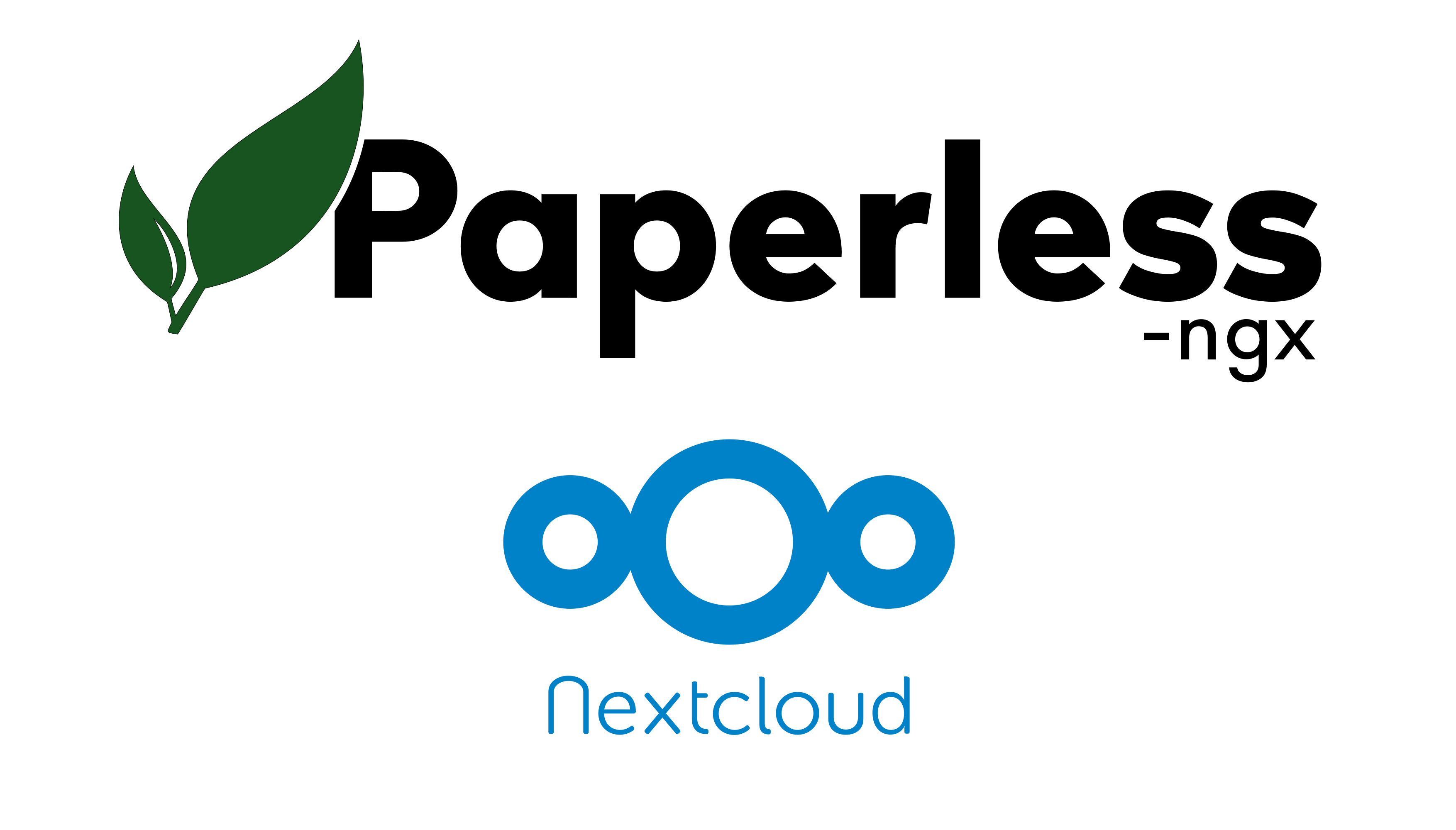Nextcloud und Paperless-ngx im Multiuser-Betrieb
Die beiden Open-Source-Lösungen ergänzen sich im gemeinsamen Betrieb. Während die Dokumente von Paperless-ngx automatisch erfasst und verarbeitet werden, übernimmt Nextcloud die Synchronisation und Speicherung der Dokumente. In diesem Artikel wird die Einrichtung für den Mehrbenutzerbetrieb vorgestellt.
Grundvoraussetzung
Wie im letzten Artikel beschrieben, sollten Nextcloud und Paperless-ngx am besten auf dem gleichen Server betrieben werden. So können die Paperless-ngx Ordner als lokaler externer Speicher in die Nextcloud integriert werden. Nachfolgend wird die Einrichtung Schritt für Schritt durchgegangen.
1. Gruppe erstellen
Erstelle zunächst eine neue Gruppe „Nutzer“ in Paperless-ngx. Klicke dazu unten links auf “Benutzer & Gruppen – Gruppe hinzufügen”.
Die Benutzergruppe erhält keine Admin- und Gruppenrechte. Unter „User“ muss nur der Haken bei „Anzeigen“ gesetzt werden.
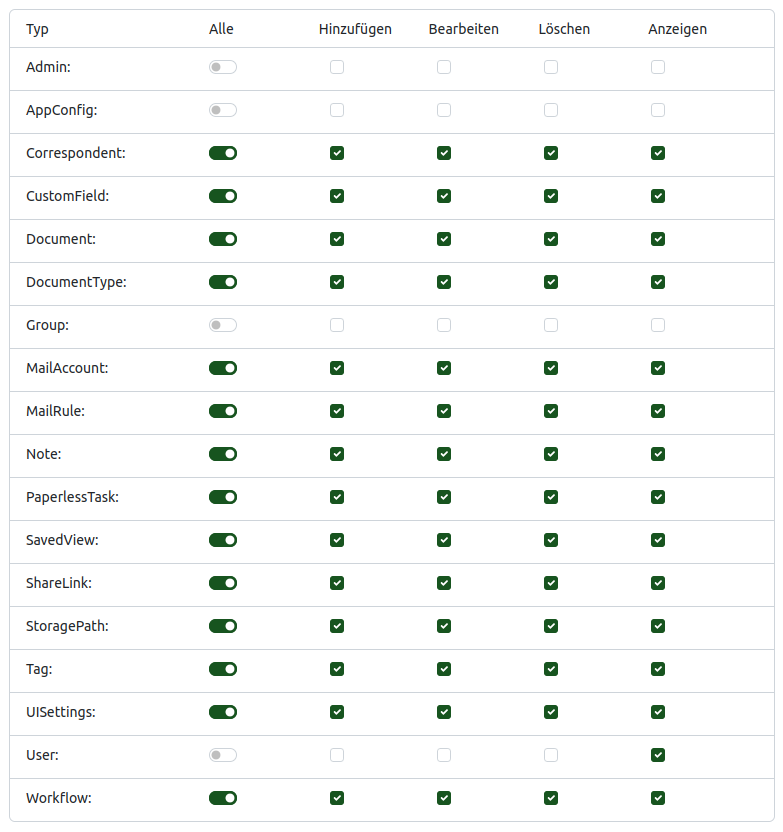
2. Benutzer hinzufügen
Erstelle die Benutzer für Paperless-ngx, am besten mit den gleichen Benutzernamen wie in deiner Nextcloud. Füge diese Benutzer der Gruppe Nutzer” hinzu.
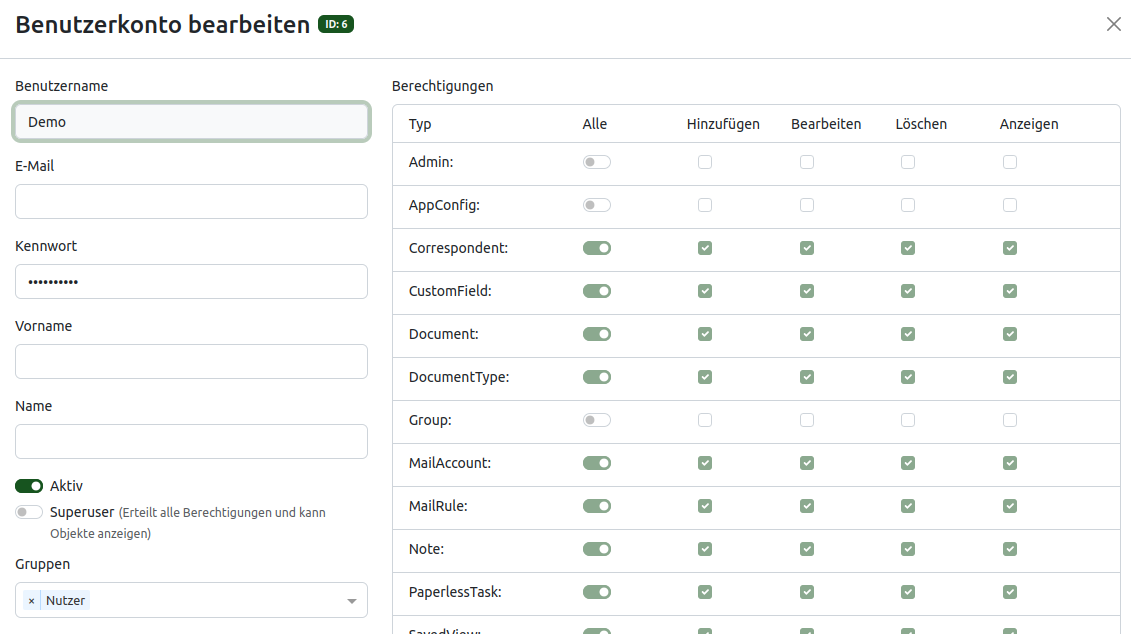
3. Speicherpfad hinzufügen
Klicken auf “Speicherpfade – Erstellen” im linken Menü, um einen neuen Speicherpfad zu definieren. Durch das Hinzufügen von sogenannten Platzhaltern kann die Ordnerstruktur festgelegt werden, die von Paperless-ngx verwendet werden soll. Wichtig ist, dass als erstes der Platzhalter {owner_username}/ gesetzt wird, damit die Dokumente im entsprechenden Benutzerverzeichnis landen.
Mit diesem Pfad wird im Benutzerverzeichnis ein neuer Ordner mit dem Dokumenttyp und darin das Dokument mit dem Titel als Name gespeichert.
{owner_username}/{document_type}/{title}
Unter Berechtigungen wird der Administrator als Eigentümer gesetzt. Die Gruppe “Nutzer” bekommt Anzeige-Rechte.
Eine Liste mit allen Platzhaltern gibt es hier:
https://docs.paperless-ngx.com/advanced_usage/#placeholders
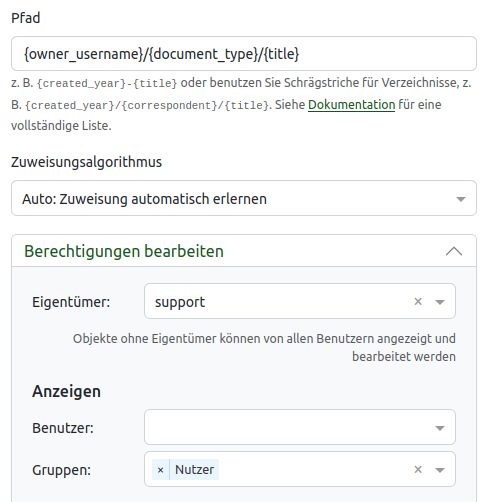
4. Paperless-ngx consume Ordner einbinden
Für den nächsten Schritt müssen zunächst die entsprechenden Ordner im Ordner „consume“ von Paperless-ngx angelegt werden.
Dazu klickst du in deiner Nextcloud auf “Verwaltungseinstellungen – Externer Speicher” und fügst einen lokalen externen Speicher hinzu. Als Speicherpfad gibst du den consume-Ordner an. Z.B. /opt/paperless-ngx/consume/.
(Der Pfad kann je nach Installation abweichen und der entsprechende Ordner muss bereits erstellt sein)
Dieser Ordner sollte nur für den Administrator freigegeben werden.

Erstelle anschließend die Ordner für die Benutzer.

5. Arbeitsabläufe anlegen
Als nächstes wird für jeden Benutzer ein Arbeitsablauf erstellt. Dazu klickt man im linken Menü auf “Arbeitsabläufe – Arbeitsablauf hinzufügen”.
Der Arbeitsablauf ist notwendig, damit auch Dokumente aus Nextcloud in Paperless-ngx geladen werden können.
Als Namen gibst du am besten den jeweiligen Benutzernamen an.
- Auslösertyp: Verarbeitung gestartet
- Pfad: /user/src/paperless/consume/Demo/*
(Der Pfad kann je nach Installation abweichen und der entsprechende Ordner muss bereits erstellt sein)
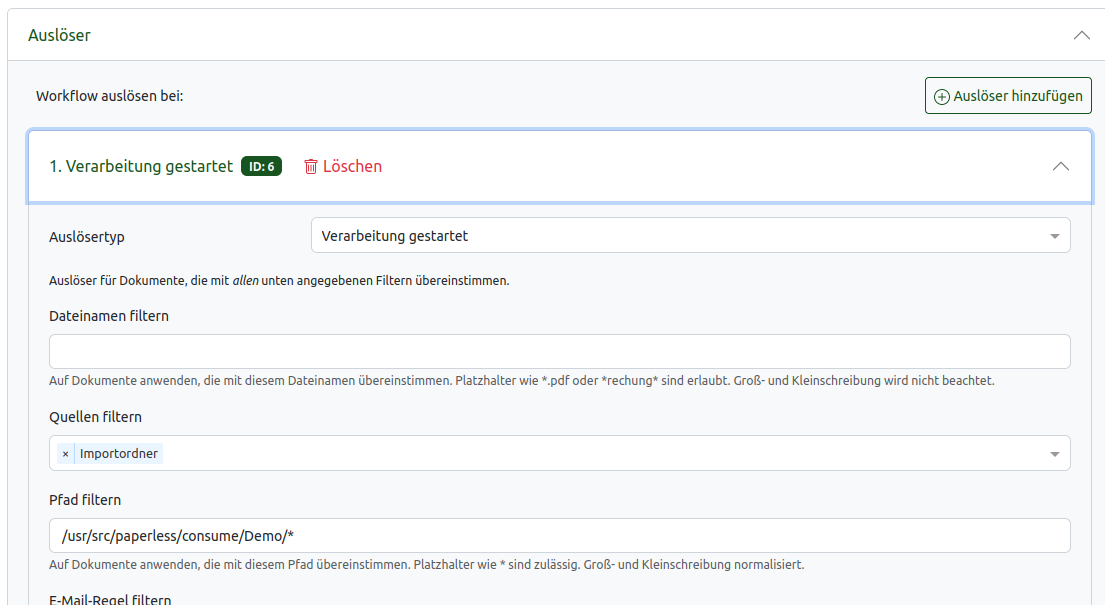
Als Aktionstyp wird „Zuordnung“ und als Speicherpfad der gerade angelegte Speicherpfad gewählt. Als Eigentümer, Anzeigeberechtigung und Bearbeitungsberechtigung wird der Benutzer ausgewählt, für den der Arbeitsablauf erstellt wird.
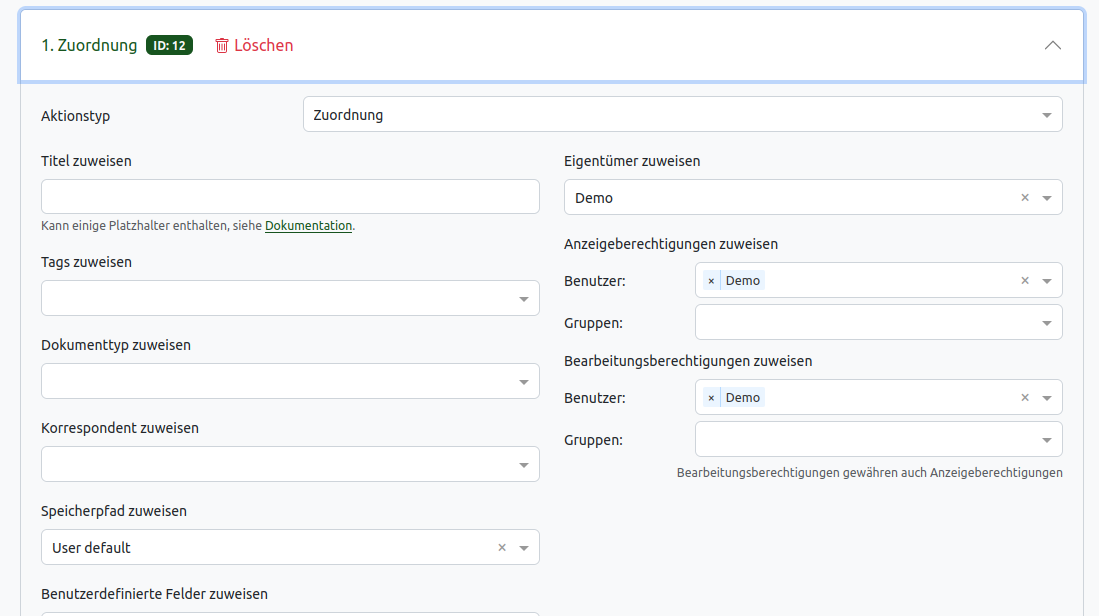
6. Externen Speicher für Benutzer hinzufügen
Damit jeder Benutzer seine Paperless-ngx Ordner in der Nextcloud sehen kann, müssen diese als externer Speicher eingebunden werden. Klicke dazu in deiner Nextcloud auf “Verwaltungseinstellungen – Externer Speicher”. Erstelle einen Ordner „Paperless Dokumente“ mit dem Speicherpfad /opt/paperless-ngx/media/documents/archive/Demo
…und einen „Paperless Input“ Ordner mit diesem Speicherpfad: /opt/paperless-ngx/consume/Demo
Bitte beachte, dass die Speicherpfade je nach Installation abweichen können.
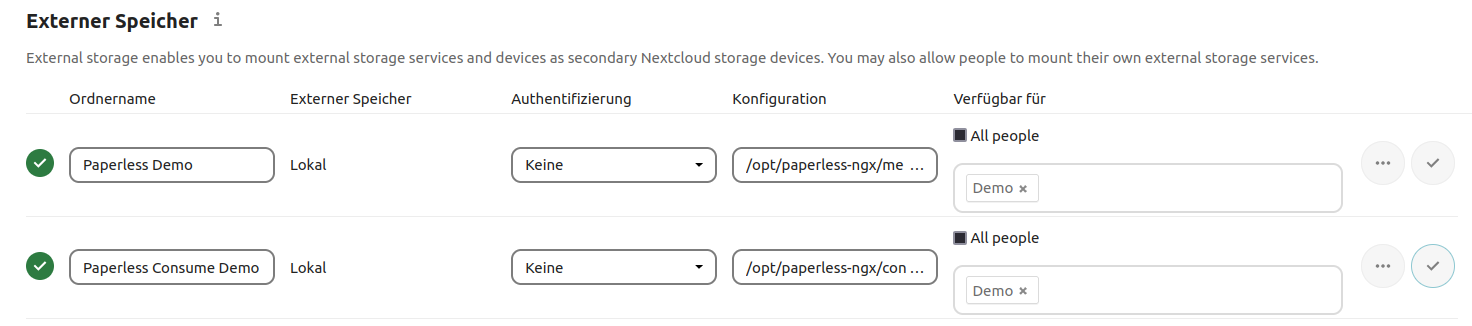
Ergebnis
Nach erfolgreicher Einrichtung verfügt jeder Nextcloud Nutzer über zwei persönliche Paperless-ngx Ordner. Den „Consume“ Ordner, in dem Dokumente einfach per Drag & Drop in Paperless-ngx geladen werden können und den „Paperless“ Ordner, in dem alle Dokumente mit der Paperless-ngx Ordnerstruktur zu sehen sind. In Paperless-ngx hat jeder Benutzer seinen persönlichen Bereich mit seinen Dokumenten, die er hochladen und bearbeiten kann.
Als Kunde von PathConnect kümmern wir uns für dich um die komplette Einrichtung und die spezifischen Einstellungen.
Open Source Software bei PathConnect
Einfach auswählen und loslegen. Wir passen die Software genau an deine Bedürfnisse an, kümmern uns um die Wartung und stehen dir mit persönlichem Support zur Seite. Unser Angebot umfasst eine Vielzahl von Open-Source-Lösungen, die perfekt auf deine Anforderungen zugeschnitten werden können. Genieße den Komfort eines Rundum-Services, der Installation, Anpassungen und Updates beinhaltet, damit du dich voll und ganz auf deine Projekte konzentrieren kannst.